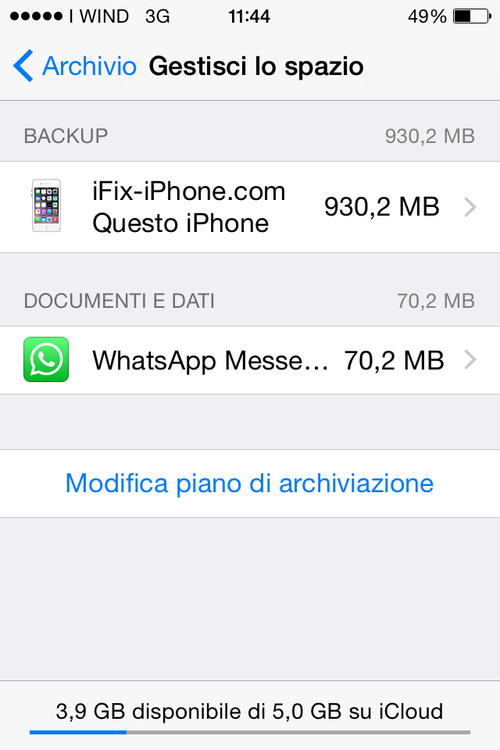
Difficoltà
Tempo richiesto
25 min
Chance di successo
• • • • •
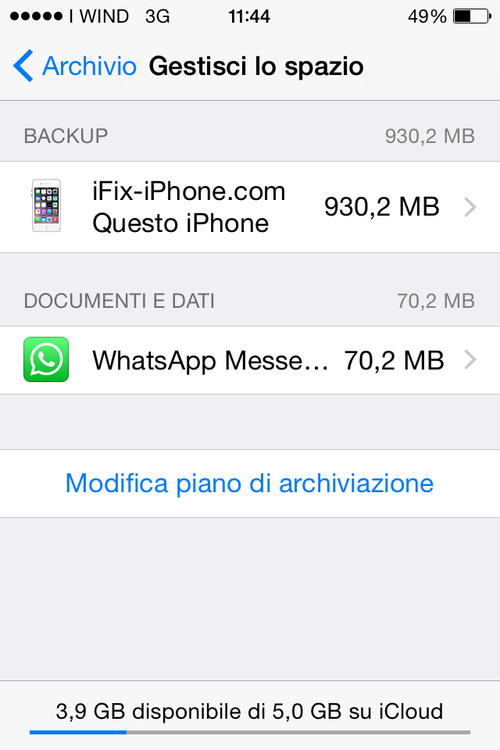
25 min
• • • • •
“Ho perso tutti i dati del mio iPhone!“ “Sono sparite tutte le applicazioni dal mio iPad!“ “Non ho più un numero di telefono sulla rubrica!"
Quante volte ci sarà accaduto di esclamarlo?!
Anche se abbiamo la tendenza a credere che a noi non potrà mai capitare, perdere la musica, gli sms, le app scaricate sui nostri dispositivi è una scocciatura che può capitare a chiunque, anche ai migliori! Basta un aggiornamento, un ripristino maldestro e potremmo veder sparire le foto della vacanza, i contatti o tutta la musica che abbiamo con tanto tempo organizzato nel nostro iPhone o iPod. Insomma, prevenire è meglio che curare!
La soluzione per avere sempre al sicuro tutti i nostri dati esiste ed è semplicissima. Basta eseguire un backup periodico del nostro dispositivo Apple con iTunes o iCloud; lo raccomandiamo vivamente anche a quanti usufruiscono del nostro servizio. Sempre meglio fare il backup prima di portare il vostro dispositivo a riparare!
Gli strumenti che abbiamo a disposizione per effettuare il backup del nostro smartphone o tablet Apple sono due:
Che differenza c’è tra backup iPhone iTunes e iCloud?!?
Il backup in se non cambia, è il sistema di archiviazione dei dati che è diverso.
iCloud è uno strumento che ci consente di fare un backup iPhone “online“; in buona sostanza, tutti i contenuti, le app e le impostazioni del nostro dispositivo verranno salvate sui server di Apple e saranno nuovamente recuperabili dal nostro iPhone, iPad o iPod in qualsiasi luogo e momento senza necessità di collegare il dispositivo ad un computer.
Pro:
Contro:
iCloud è in grado di fare il backup di tutti i contenuti del nostro iPhone, iPad o iPod in maniera automatica tutti i giorni purché:
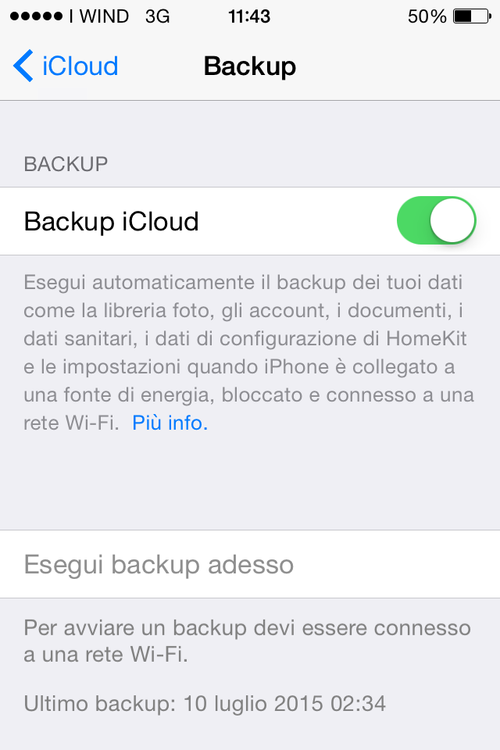
Se dobbiamo fare subito un Backup con iCloud (perché dobbiamo ripristinare l’iPhone o ne abbiamo acquistato uno nuovo e vogliamo portare su questo tutti i nostri vecchi contenuti)…
Su iOS8 selezioniamo: Impostazioni > iCloud > Backup > Esegui backup adesso.
Su iOS7 selezioniamo: Impostazioni > iCloud > Archivio e backup > Esegui backup adesso.
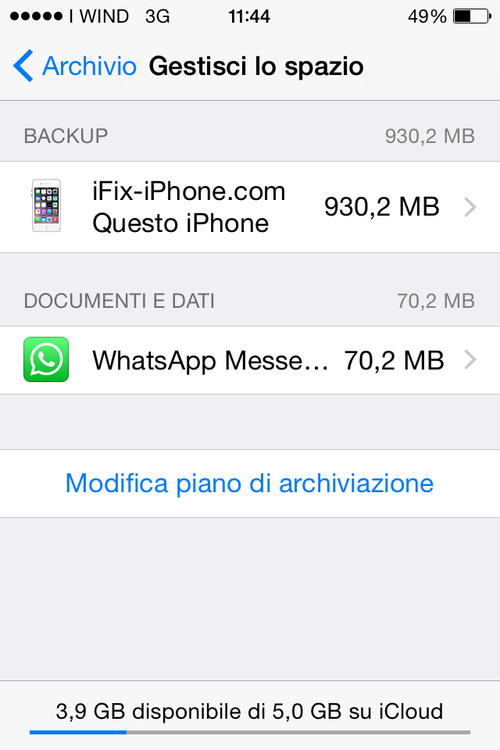
Visualizzeremo la lista con tutti i backup che abbiamo fatto nel tempo, ordinata per data e dimensione. Selezionando i backup in lista possiamo vedere quali tipologie di contenuti abbiamo salvato su iCloud.
impostazioni > Generali > Ripristina > Cancella contenuto e impostazioni;
impostazione Assistita > Imposta il tuo dispositivo > Ripristina da backup > Accedi a iCloud;
non ci resta che scegliere il backup dall’elenco, attendere qualche minuto e avremo fatto.
iTunes è lo strumento che ci consente di fare un backup iPhone “offline” cioè salvare i dati del nostro iPhone, iPad o iPod direttamente su Pc o Mac.
Pro:
Contro:
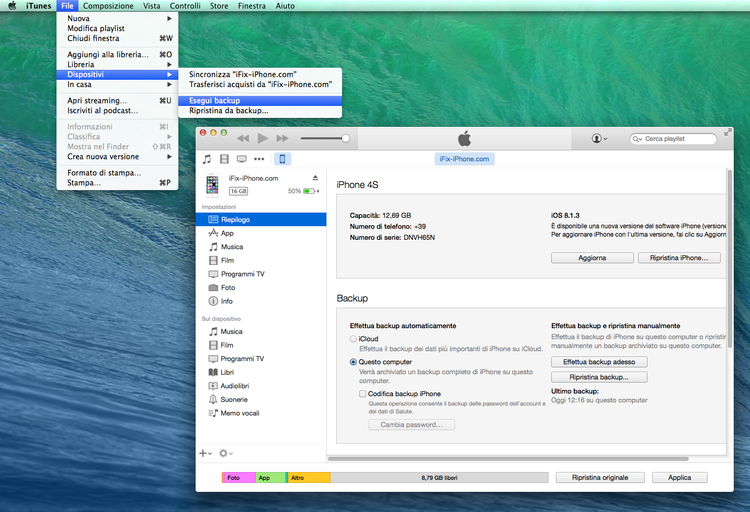
Fatto! In questo modo le informazioni all’interno del tuo dispositivo (musica, app, libri,
foto, mail, contatti e quant’altro) saranno al sicuro in una cartella del tuo computer.
Questi i percorsi della cartella di backup su alcuni dei principali sistemi operativi: